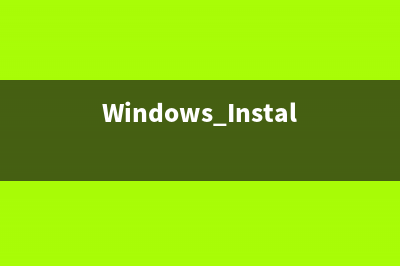RT809F型串行ISP编程器使用方法图解 (串行端口3f8/irq4)
整理分享RT809F型串行ISP编程器使用方法图解 (串行端口3f8/irq4),希望有所帮助,仅作参考,欢迎阅读内容。
内容相关其他词:rt809h串口打开功能,串口n81协议,串口n81协议,串行端口3f8/irq4,rt809h串口打开功能,spi i2c uart三种串行总线协议的区别,串行端口3f8 irq4是什么意思,串行端口3f8 irq4是什么意思,内容如对您有帮助,希望把内容链接给更多的朋友!
该编程器采用USB1.1/2.0兼容的高速接口,稳定可靠,适用范围广,现已广泛用于液晶彩电、彩显的软件升级,以及开机打印信息读取,现对其使用进行介绍。提示:1.*P是英文Insystemprogram的缩写,中文意思是在线编程,属于单片机的升级方式之一(另一种方式是并行编程)。近几年生产的液晶彩电主板大都支持*P,但少部分芯片(如MTV、MTV等)在进行*P*作时,须先知道此芯片在烧录时设定的安全码。2.BIOS表示基本输入、输出*,BIOS芯片一般为EEPROM(电擦除只读存储器)或FlashROM(闪速存储器),其内部只能存储固件程序,没有控制部件,多用于电脑主板上,早期液晶驱动板上也安装有,但近年生产的液晶驱动板已经不使用这类芯片了。常用MCU多为PLCC封装或TQFP-封装,BIOS芯片多为DIP8、SOP8、SOP、PLCC-、TSOPVSOP、TSOP、TSOP封装。一、驱动软件的安装方法在安装驱动软件前,需检查电脑的软硬件环境。虽然该编程器软件兼容位或者位的XP、WIN7*作*,但推荐使用WIN7SP1深度技术GHOST版或者XPSP3雨林木风YN9.9版,如图2所示。如果多次安装驱动软件仍不成功,建议重新安装一个干净的GHOST*再试。另外,某些杀毒软件会误判该驱动软件带有*并出现警告提示,这时可关闭杀毒软件后再安装,或者将编程器软件加入到信任列表(白名单)。在电脑硬件方面,推荐使用INTEL芯片组的主板,因为该类主板性能好,运行稳定。编程器与电脑相连的USB线,建议插在电脑主板板载的USB1.1或USB2.0接口中,尽量不要插在电脑前置USB口,因为板载的更稳定。另外,推荐使用编程器配套的USB线,因为普通USB线传输信号可能不稳定。接下来安装驱动软件,具体步骤如下:先双击如图3所示的RTF安装软件包。如果这时出现如图4所示对话框,请选择“允许此程序执行”、“记住我的选择”,最后点击“确定”按钮即可。需注意的是,在安装驱动软件时,不能连接编程器。接下来会出现安装界面,如图5所示,点击“接受”按钮,随后按照提示,点击“下一步”按钮安装即可。驱动程序的默认安装路径是“C:\RTF”,如图6所示,这个安装路径最好不要修改。在驱动程序安装过程中,窗口中会显示解压文件的路径与名称,并在下方显示进度条,如图7所示。在安装结束前会自动弹出如图8所示窗口,待驱动程序成功后,窗口会自动消失。如果此时编程器已连接在电脑的USB口上,则窗口不会消失,这时需拔下编程器。软件安装完成后,桌面上会出现“RTF编程器”快捷方式图标,如图9所示。连接上编程器,点击“我的电脑”、属性。硬件*设备管理器,即可在“端口”中看到USB转接口图标一,并在“通用串行总线*”中看到USB通讯接口,如图所示。如果不能在设备管理器中看到上述信息,表明驱动程序安装失败,这时需拔下编程器,重新安装驱动软件。二、MTK芯片方案主板的*P读写1.接线方式该类主板一部分是通过VGA口的4、脚与编程器连接,进行在线读写*作,这时需在RTF串行*P编程器驱动软件界面中设置线序,如图所示。还有一部分主板是通过板载4PIN升级接口与编程器相连。实际连接时,用导线将4PIN升级接口的RX、TX、GND端与编程器扩展口的TX、RX、GND端对应连接即可。2.读数据*作双击打开“MTK官方软件2..”,出现如图所示界面,先选择编程器的COM口,参看图,选择与之一致的USB转接口。接下来选择主芯片的型号类型,如图所示:若主芯片型号为MT、MT、MT、或MT,则选择“MT”;若主芯片型号为MT或MT,则选择“MTX”;若主芯片型号为MTD或MTE,则选择“MT”。 将波特率设为“”,时间设为4ms,然后在“校验”、“高速”、“握手”前的方框内打钩,如图所示。最后给主板上电,点击“选择”按钮选择保存位置,开始备份芯片的数据。这时需输入详细的文件名,如图所示,然后点击“保存”按钮,这时*会自动返回到图界面,点击“备份”按钮,出现闪存类型对话框,如图所示,选择“NOR”后点击确定按钮即可进行数据读取,窗口中会显示备份进度,如图所示。因读取数据比较慢,整个备份过程需要较长时间。如果在上述读取数据中出现如图所示提示框,则需先断开主板供电,然后再重新加电进行读取。3.软件升级软件升级又称软件烧录或板卡烧录,其界面选项的设置与图相同。点击“浏览”按钮,然后选择升级文件,如图所示。接下来点击“升级”按钮,开始烧录板卡,如图所示。在烧写过程中,*会先擦除存储器中原有的数据,然后自动写入新数据,窗口中会有烧录过程的提示,并显示进度条,如图所示。三、MSTAR芯片方案主板*P的读写1.连线与数据读写*作MSTAR芯片方案主板是国内液晶彩电采用得最多的一种主板,其主芯片主要有MST、TSUM、SE、FE等系列。该类机型的升级连线多通过主板VGA接口的、、4、脚进行读写,少部分机型是通过升级插座进行连接。先安装“MStar*PUtility”软件(版本号很多),其具体安装方法在本刊上已有介绍,此处不再重复。双击打开MStar*P软件会出现如图所示界面,给主板上电后,点击工具栏中的“Connect”按钮,如果能显示出存储器的型号,则表明编程器连接正常,可进行数据读写*作;否则,需检查编程器的连线与相关设置是否正确。点击工具栏中的“Load”按钮,如图所示,进行数据读取,即读出原机数据进行备份,这时要先设定好保存路径和文件名,然后再点击“Run”按钮。当出现“LoadingOK”字符时,如图所示,表示数据读取结束。提示:在采用部分版本的官方软件在线读取数据时,容易出现软件界面假死现象,这时不要急于进行其他*作,而是耐心等待其完成数据读取,这时*会自动恢复响应。在进行程序烧写时,先点击“Read”按钮选择要烧写的数据,如图所示,然后点击工具栏目中的“AUTO”按钮进行设定,如图所示。提示:普通MSTAR芯片方案主板的升级设置按图所示设置即可,但对于带网络功能的主板,“EraseDevice”一项中不能选“AllChip”,TCLMS机芯主板选“FileArea”,其机芯或机型选“EraseArea”,并在“Fast前的方框内打钩,将数值改为“”。点击“Run”按钮开始进行程序烧写,这时窗口中会显示绕写过程,当右下角出现绿色“Pass”字符时,如图所示,表示烧写完成。2.注意事项(1)应选用质量好的VGA连线使用MST/TSUM系列官方软件读写时,VGA连线尽量用编程器自带的短线,若线太长有可能导致读写错误。另外,有些VGA线接头的、、4、脚内部无连线,这类线不能用于数据的读写;还有部分VGA线,虽内部有相关引脚的连线,但线的内阻及分布电容偏大,易导致读写错误。(2)大容量的系列存储器的读写在线读取大容量的系列存储器时,存在一定的误码率,需多读两次,看校验和是否一致。有些机型,每次读取的数据都不一样,但写入数据却能用,这种情况的原因是该板的用户配置数据保存在*系列存储器中的,只要主板一运行,数据就会改变,校验和就不同。(3)部分机型需开启*P功能采用MST芯片方案的部分康佳、TCL液晶电视,若要进行*P*作,则需要先进工厂模式开启*P功能以后,例如康佳LCES液晶彩电,按*上的菜单键及数字键2、0、0、8后进入工厂模式,开启*P功能,这时电脑才会识别到存储器型号并能进行数据读写*作。(4)读写数据前须先进行连接*作在对MST芯片方案主板进行数据读写*作前,须打开MStar*P软件,点击工具栏中的“Connect”按钮,进行连接*作,否则不能正常读写。如果连接失败,需断开主板供电,然后重新上电连接。读取数据时,一定要看下数据的校验和,如果是“”,须点击“Connect”按钮后再次读取;如果校验和不是“",最好用UE或WINHEX软件查看一下读取的文件内容,正常时首字节应是。(5)部分机型升级接口较特殊采用MST芯片方案的部分液晶电视的升级接口标识较特殊,例如:部分海信液晶彩电的主板上设置有4针升级插座,标识为TXD、RXD,并分别与板载的VGA接口的、4脚相连,看起来像是串口TTL升级方式,但使用的还是IIC信号,TXD实为SCL、RXD实为SDA,升级时需对应与编程器的SCL、SDA连接;在早期的创维部分机型中,主板VGA接口存在SDA与SCL反接的情况,即脚为SCL、脚为SDA(对于这种情况,RTF编程器能自动识别线序);部分长虹液晶彩电,在通过主板的VGA接口读写数据出错时,可通过板上的升级插座进行数据读写(连接RX、TX、GND信号即可),这种情况的原因是板载VGA接口的、脚分别通过一只Ω电阻与升级插座的RX、TX相连,这两只Ω电阻影响了读写数据的电平,若将这两只电阻短接也能通过VGA接口在线读写数据。(6)乐华V、V系列电视主板烧录注意事项乐华V、V系列电视主板采用的是TSUM系列主芯片。该类主板在自动识别或读写连接时,容易出现无法识别芯片的现象;在智能识别时,容易报错为“板卡未加电或主芯片损坏……”,出现这种情况的原因是该类主板的固件程序较特殊,设定了上电5s若无信号则进入待机模式这一功能,在待机后,主板不响应部分*P指令,从而造成无法识别芯片或误报错等现象,解决办法:将主板断电后再重新上电,在5:内点击“智能识别”或“连接”按钮。四、WinBond系列MCU烧录说明1.*P在线烧录(不拆下芯片)在不拆芯片在线升级WinBond系列MCU时,对于ASUS、DELL、冠捷及其代工的显示器而言,需要将驱动板上VGA接口的④脚连接到编程器转接座的COM口上第三针(RXD)上,VGA接口的脚连接到编程器转接座的COM口上第二针(TXD)上,驱动板的地线接到Com口的第四针(GND)上,也可以直接将编程器的RXD、TXD端用导线分别与MCU的脚、脚相连。对于DELL显示器而言,还需要在驱动板上的WinBondMCU的脚、脚上,分别接一只4.7kΩ上拉电阻,与5V相连。另外,在线烧录Winbond系列MCU前需进入*P模式,虽然各机型进*P模式的方法不一定相同,但目前主要有以下几种:(1)按住“+”键再接通电源;(2)按住“-”键再接通电源;(3)同时按住“+”和“-”键再接通电源。2.拆下芯片烧录如果是拆下MCU用转接座进行烧录,则不用按上述要求连线,也不需进入*P模式,直接打开软件主界面,如图所示,装上芯片,接通电源开关,就可以进行烧录*作。先在“选择芯片型号”一栏后面的下拉式列表内选择相应的MCU型号,再点击“打开文件0”按钮,选择待烧录的文件,然后点击“连接芯片”按钮,此时软件会通过编程器和MCU连接,如果连接成功,窗口中会显示“已连接”字符,并且“自动编程”按钮会由灰色变成黑色,这时点击“自动编程”按钮,即可自动擦除、编程和校验数据*作。如果连接失败,则检查芯片是否上电,连接线是否正常。烧录成功以后,窗口中会显示“ProgrammedOK”字符,点击“确定”按钮后,断开电源,取下芯片即可。如果使用USB转COM、TTL方式,部分软件会弹出请修改COM端口号的提示,这时选择“我的电脑”,点击右键→属性→硬件→设备管理器,如图所示。在设备管理器中,选择“端口”,再将光标移到在要修改的串口上,点击右键选择“属性”,再点击“端口设置”,将每秒位数修改成,最后点击“高级”按钮,出现如图所示界面,在“COM端口号(P)”一栏右边的下拉框中,将其值改为实际所用端口号,如“COM1”。提示:MCU又称MPU、微*、微处理器或单片机,它是将CPU、RAM(内存)、I/O输入/输出接。)、FlashROM(闪存)、ADC(模数转换器)等电路集成到一块芯片中。标准内核的MCU一般可以互相代换,如WE、M、SM、SM、PCRD、TP等可以互换。在这一系列MCU中,WE性价比高且稳定,是代换的首选。NTFLG可用NTFL代换。其他型号的MCU一般只能换用同型号IC。
将波特率设为“”,时间设为4ms,然后在“校验”、“高速”、“握手”前的方框内打钩,如图所示。最后给主板上电,点击“选择”按钮选择保存位置,开始备份芯片的数据。这时需输入详细的文件名,如图所示,然后点击“保存”按钮,这时*会自动返回到图界面,点击“备份”按钮,出现闪存类型对话框,如图所示,选择“NOR”后点击确定按钮即可进行数据读取,窗口中会显示备份进度,如图所示。因读取数据比较慢,整个备份过程需要较长时间。如果在上述读取数据中出现如图所示提示框,则需先断开主板供电,然后再重新加电进行读取。3.软件升级软件升级又称软件烧录或板卡烧录,其界面选项的设置与图相同。点击“浏览”按钮,然后选择升级文件,如图所示。接下来点击“升级”按钮,开始烧录板卡,如图所示。在烧写过程中,*会先擦除存储器中原有的数据,然后自动写入新数据,窗口中会有烧录过程的提示,并显示进度条,如图所示。三、MSTAR芯片方案主板*P的读写1.连线与数据读写*作MSTAR芯片方案主板是国内液晶彩电采用得最多的一种主板,其主芯片主要有MST、TSUM、SE、FE等系列。该类机型的升级连线多通过主板VGA接口的、、4、脚进行读写,少部分机型是通过升级插座进行连接。先安装“MStar*PUtility”软件(版本号很多),其具体安装方法在本刊上已有介绍,此处不再重复。双击打开MStar*P软件会出现如图所示界面,给主板上电后,点击工具栏中的“Connect”按钮,如果能显示出存储器的型号,则表明编程器连接正常,可进行数据读写*作;否则,需检查编程器的连线与相关设置是否正确。点击工具栏中的“Load”按钮,如图所示,进行数据读取,即读出原机数据进行备份,这时要先设定好保存路径和文件名,然后再点击“Run”按钮。当出现“LoadingOK”字符时,如图所示,表示数据读取结束。提示:在采用部分版本的官方软件在线读取数据时,容易出现软件界面假死现象,这时不要急于进行其他*作,而是耐心等待其完成数据读取,这时*会自动恢复响应。在进行程序烧写时,先点击“Read”按钮选择要烧写的数据,如图所示,然后点击工具栏目中的“AUTO”按钮进行设定,如图所示。提示:普通MSTAR芯片方案主板的升级设置按图所示设置即可,但对于带网络功能的主板,“EraseDevice”一项中不能选“AllChip”,TCLMS机芯主板选“FileArea”,其机芯或机型选“EraseArea”,并在“Fast前的方框内打钩,将数值改为“”。点击“Run”按钮开始进行程序烧写,这时窗口中会显示绕写过程,当右下角出现绿色“Pass”字符时,如图所示,表示烧写完成。2.注意事项(1)应选用质量好的VGA连线使用MST/TSUM系列官方软件读写时,VGA连线尽量用编程器自带的短线,若线太长有可能导致读写错误。另外,有些VGA线接头的、、4、脚内部无连线,这类线不能用于数据的读写;还有部分VGA线,虽内部有相关引脚的连线,但线的内阻及分布电容偏大,易导致读写错误。(2)大容量的系列存储器的读写在线读取大容量的系列存储器时,存在一定的误码率,需多读两次,看校验和是否一致。有些机型,每次读取的数据都不一样,但写入数据却能用,这种情况的原因是该板的用户配置数据保存在*系列存储器中的,只要主板一运行,数据就会改变,校验和就不同。(3)部分机型需开启*P功能采用MST芯片方案的部分康佳、TCL液晶电视,若要进行*P*作,则需要先进工厂模式开启*P功能以后,例如康佳LCES液晶彩电,按*上的菜单键及数字键2、0、0、8后进入工厂模式,开启*P功能,这时电脑才会识别到存储器型号并能进行数据读写*作。(4)读写数据前须先进行连接*作在对MST芯片方案主板进行数据读写*作前,须打开MStar*P软件,点击工具栏中的“Connect”按钮,进行连接*作,否则不能正常读写。如果连接失败,需断开主板供电,然后重新上电连接。读取数据时,一定要看下数据的校验和,如果是“”,须点击“Connect”按钮后再次读取;如果校验和不是“",最好用UE或WINHEX软件查看一下读取的文件内容,正常时首字节应是。(5)部分机型升级接口较特殊采用MST芯片方案的部分液晶电视的升级接口标识较特殊,例如:部分海信液晶彩电的主板上设置有4针升级插座,标识为TXD、RXD,并分别与板载的VGA接口的、4脚相连,看起来像是串口TTL升级方式,但使用的还是IIC信号,TXD实为SCL、RXD实为SDA,升级时需对应与编程器的SCL、SDA连接;在早期的创维部分机型中,主板VGA接口存在SDA与SCL反接的情况,即脚为SCL、脚为SDA(对于这种情况,RTF编程器能自动识别线序);部分长虹液晶彩电,在通过主板的VGA接口读写数据出错时,可通过板上的升级插座进行数据读写(连接RX、TX、GND信号即可),这种情况的原因是板载VGA接口的、脚分别通过一只Ω电阻与升级插座的RX、TX相连,这两只Ω电阻影响了读写数据的电平,若将这两只电阻短接也能通过VGA接口在线读写数据。(6)乐华V、V系列电视主板烧录注意事项乐华V、V系列电视主板采用的是TSUM系列主芯片。该类主板在自动识别或读写连接时,容易出现无法识别芯片的现象;在智能识别时,容易报错为“板卡未加电或主芯片损坏……”,出现这种情况的原因是该类主板的固件程序较特殊,设定了上电5s若无信号则进入待机模式这一功能,在待机后,主板不响应部分*P指令,从而造成无法识别芯片或误报错等现象,解决办法:将主板断电后再重新上电,在5:内点击“智能识别”或“连接”按钮。四、WinBond系列MCU烧录说明1.*P在线烧录(不拆下芯片)在不拆芯片在线升级WinBond系列MCU时,对于ASUS、DELL、冠捷及其代工的显示器而言,需要将驱动板上VGA接口的④脚连接到编程器转接座的COM口上第三针(RXD)上,VGA接口的脚连接到编程器转接座的COM口上第二针(TXD)上,驱动板的地线接到Com口的第四针(GND)上,也可以直接将编程器的RXD、TXD端用导线分别与MCU的脚、脚相连。对于DELL显示器而言,还需要在驱动板上的WinBondMCU的脚、脚上,分别接一只4.7kΩ上拉电阻,与5V相连。另外,在线烧录Winbond系列MCU前需进入*P模式,虽然各机型进*P模式的方法不一定相同,但目前主要有以下几种:(1)按住“+”键再接通电源;(2)按住“-”键再接通电源;(3)同时按住“+”和“-”键再接通电源。2.拆下芯片烧录如果是拆下MCU用转接座进行烧录,则不用按上述要求连线,也不需进入*P模式,直接打开软件主界面,如图所示,装上芯片,接通电源开关,就可以进行烧录*作。先在“选择芯片型号”一栏后面的下拉式列表内选择相应的MCU型号,再点击“打开文件0”按钮,选择待烧录的文件,然后点击“连接芯片”按钮,此时软件会通过编程器和MCU连接,如果连接成功,窗口中会显示“已连接”字符,并且“自动编程”按钮会由灰色变成黑色,这时点击“自动编程”按钮,即可自动擦除、编程和校验数据*作。如果连接失败,则检查芯片是否上电,连接线是否正常。烧录成功以后,窗口中会显示“ProgrammedOK”字符,点击“确定”按钮后,断开电源,取下芯片即可。如果使用USB转COM、TTL方式,部分软件会弹出请修改COM端口号的提示,这时选择“我的电脑”,点击右键→属性→硬件→设备管理器,如图所示。在设备管理器中,选择“端口”,再将光标移到在要修改的串口上,点击右键选择“属性”,再点击“端口设置”,将每秒位数修改成,最后点击“高级”按钮,出现如图所示界面,在“COM端口号(P)”一栏右边的下拉框中,将其值改为实际所用端口号,如“COM1”。提示:MCU又称MPU、微*、微处理器或单片机,它是将CPU、RAM(内存)、I/O输入/输出接。)、FlashROM(闪存)、ADC(模数转换器)等电路集成到一块芯片中。标准内核的MCU一般可以互相代换,如WE、M、SM、SM、PCRD、TP等可以互换。在这一系列MCU中,WE性价比高且稳定,是代换的首选。NTFLG可用NTFL代换。其他型号的MCU一般只能换用同型号IC。